現象の確認
電子調査票(PDFファイル)内で「回答データのみ保存」ボタンをクリックすると、「ファイルを開いたり作成したりできません」とエラーメッセージが表示され、 回答データの保存ができない場合があります。
当該現象は、セキュリティ機能としてWindows Vista 以降のOSに実装された保護モード機能が有効となっている場合に発生しますが、政府統計オンライン調査 総合窓口を信頼済みサイトに登録することにより対処することが可能です。
※保護モードとは、利用者のパソコン上でのデータの書き込み、変更、破壊や、あるいは悪意のあるコードのインストールといった攻撃の可能性を低減する機能です。
表示されるエラーメッセージ 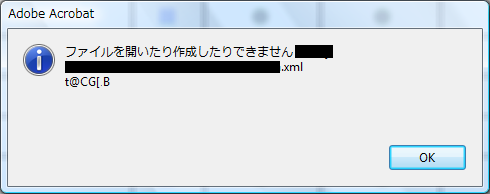
対処方法
「回答データのみ保存」ボタンの機能を有効化するため、以下1.~5.の手順で政府統計オンライン調査総合窓口を信頼済みサイトに登録します。
- 政府統計オンライン調査総合窓口を表示する
政府統計オンライン調査総合窓口を表示してください。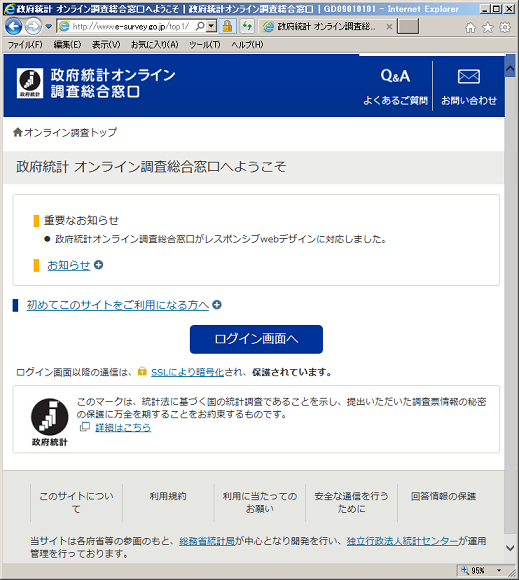
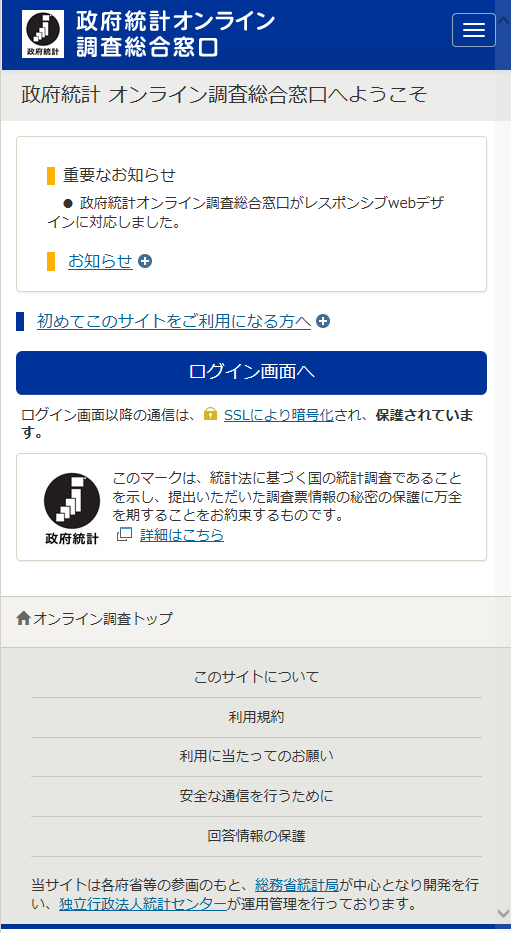
- インターネットオプションを選択する
インターネットブラウザのメニューバーにあるツールを選択し、インターネットオプションをクリックしてください。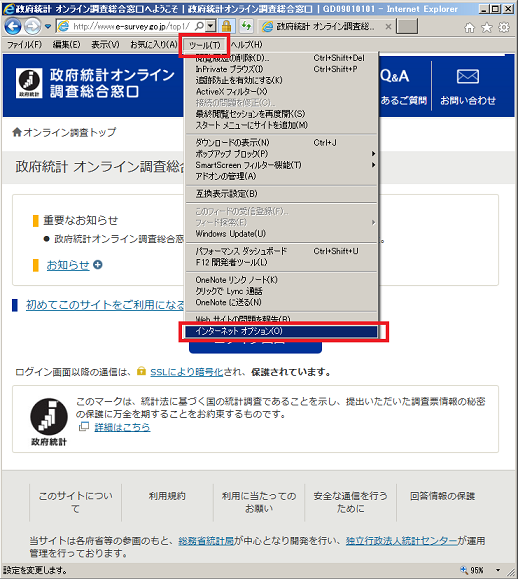
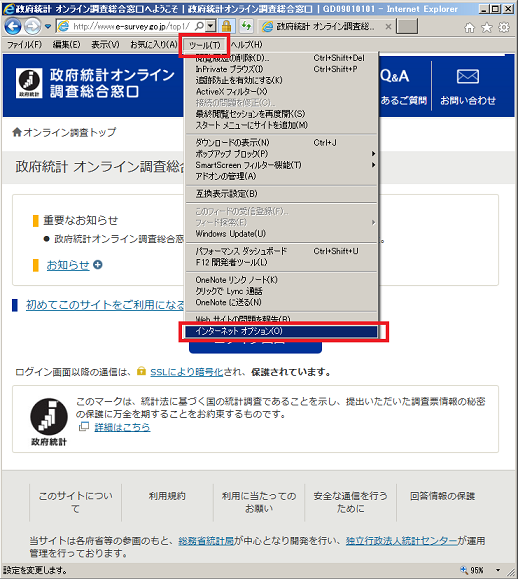
- 信頼済みサイト登録画面を表示する
インターネットオプションのセキュリティタブを選択し、信頼済みサイトを選択します。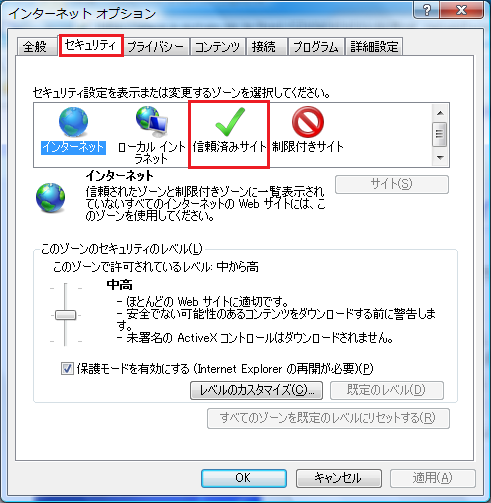
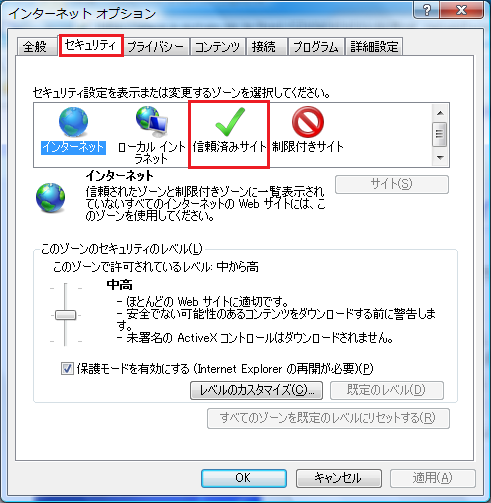
「サイト」ボタンをクリックします。
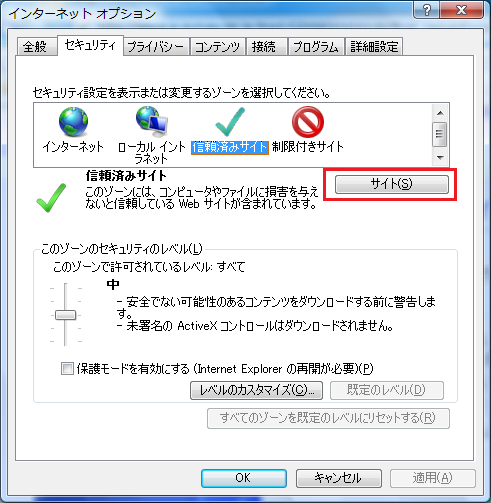
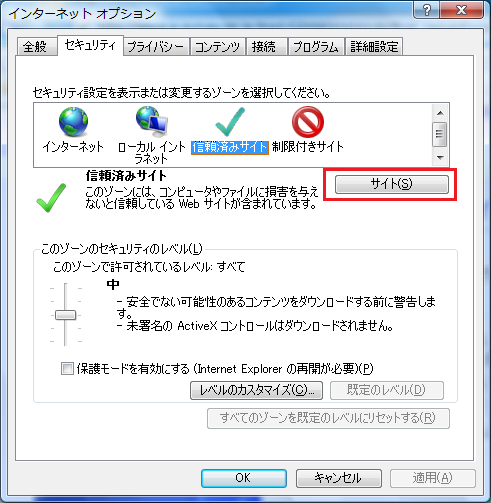
- 信頼済みサイトに登録する
「このWebサイトゾーンに追加する」欄に表示されている「http://www.e-survey.go.jp」を 「https://e-survey.go.jp」に修正し、追加ボタンをクリックしてください。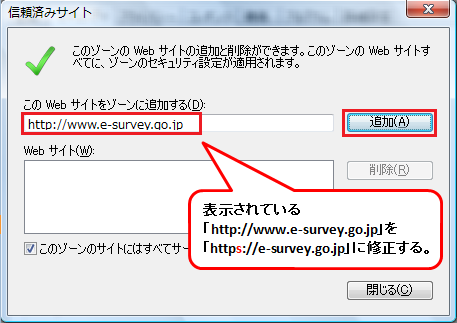
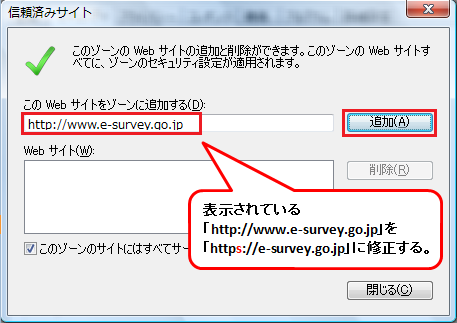
「閉じる」ボタンをクリックしてください。
- 保護モードを無効にする
「保護モードを有効にする」のチェックボックスにチェックが無いことを確認し、「OK」ボタンをクリックしてください。
※チェックがある場合は当該箇所をクリックし、チェックをはずしてください。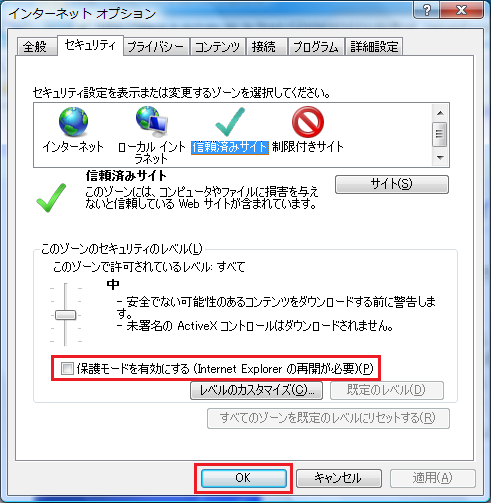
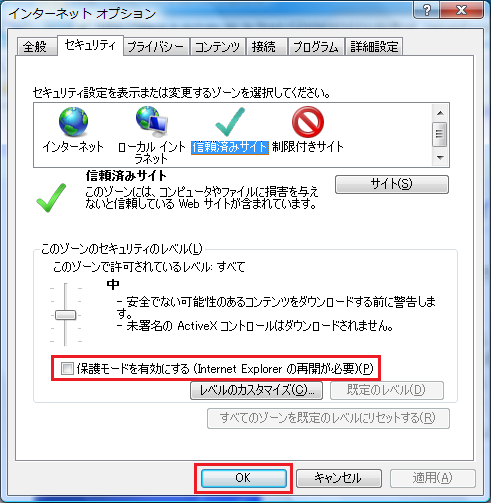
登録内容を反映させるため、一旦ブラウザを終了してください。
確認方法
登録内容が正しく反映されているかを確認します。
- 政府統計オンライン調査総合窓口を表示する
政府統計オンライン調査総合窓口を再度表示後、「ログイン画面へ」をクリックしてください。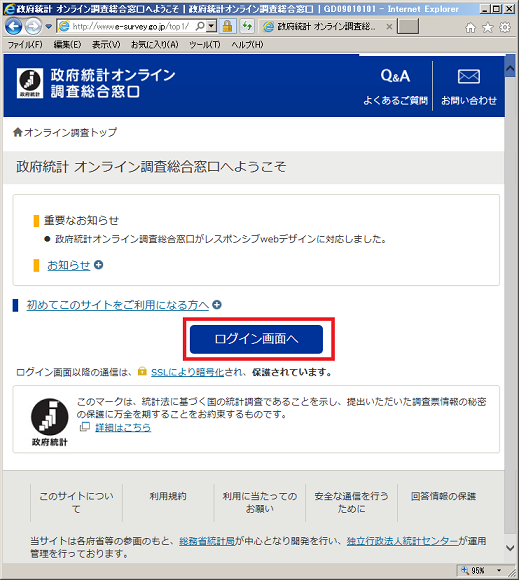
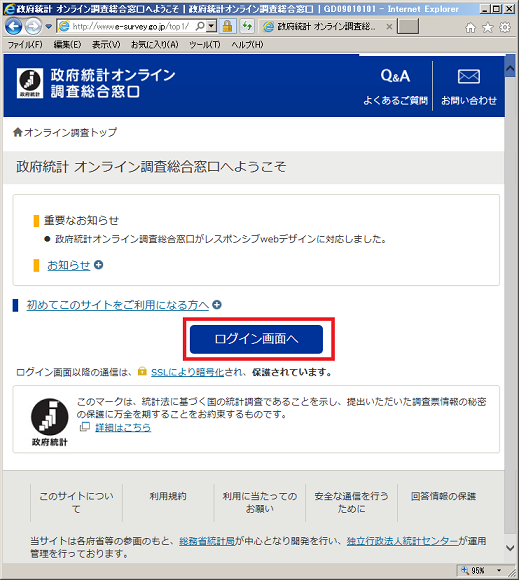
- 画面右下の部分が「信頼済みサイト|保護モード:無効」となっていることを確認してください。
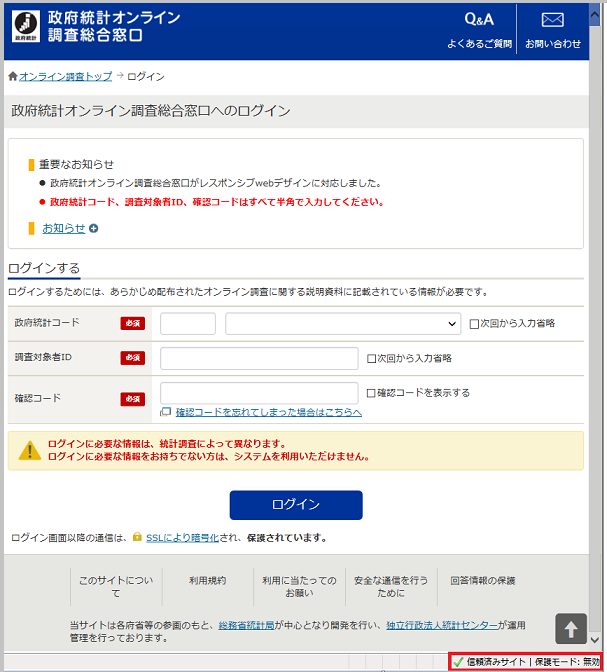
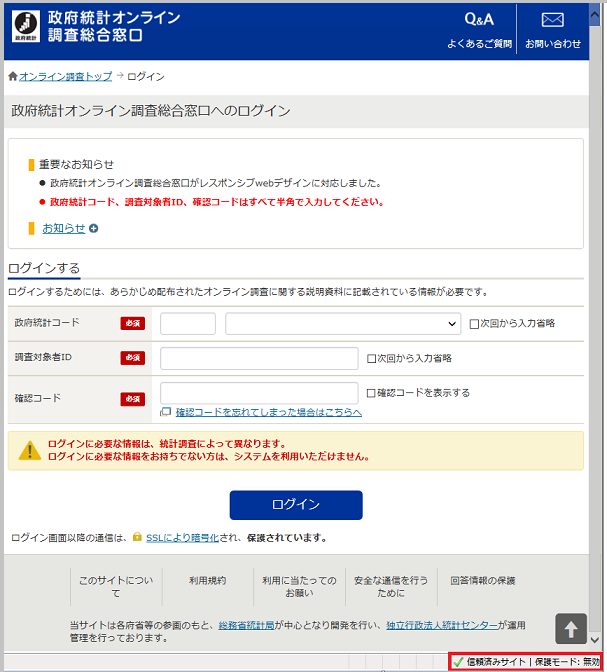
- 以上で設定終了となります。
※当該設定を行うことにより、信頼済みサイトのみ保護モードが無効となります。
他のサイトにアクセスした場合は「インターネット|保護モード:有効」と表示され、利用者のパソコン
上でのデータの書き込み、変更、破壊や、あるいは悪意のあるコードのインストールといった攻撃の
可能性をに低減する機能が有効となります。